Cara Mengubah Pilhan Ya atau Tidak Menjadi Angka Dalam Excel
Mengubah Pilihan Ya atau Tidak Menjadi Angka - Ada beberapa pembahasan terkait dengan menampilkan pilihan Ya atau Tidak.
Pada pembahasan ini akan sedikit berbeda karena bisanya pilihan Ya atau Tidak ini merupakan hasil yang muncul.
Sedangkan pada pembahasan ini justru hasil akan ditampilkan berdasarkan pilihan Ya atau Tidak.
Untuk cara dan rumus yang digunakan mari kita bahas bersama - sama dalam artikel ini sampai dengan selesai.
Cara Mengubah Pilihan Ya atau Tidak Menjadi Angka
Hampir sama dengan pembahasan sebelumnya, dalam pembahasan ini kita juga akan menggunakan rumus Excel.
Adapun rumus Excel yang akan kita gunakan pada pembahasan ini untuk mengubah hasil Ya atau Tidak dalam Excel adalah rumus IF.
Selanjutnya rumus Excel IF ini akan mengatur apakah hasil yang tampil adalah Ya atau Tidak.
Untuk contoh pembahasan silahkan perhatikan gambar berikut ini :
Dalam contoh diatas kita sudah mengetik atau menampilkan teks Ya atau Tidak pada kolom A.
Untuk pilihan Ya atau Tidak pada kolom A silahkan sesuaikan apakah akan diketik atau justru akan menggunakan pilihan Dropdown.
Selanjutnya pada kolom B hasil dari pilihan Ya atau Tidak pada kolom B tersebut merupakan ubahan hasil dari kolom A.
Jika hasil pada kolom B angka yang muncul ingin angka 1 maka pada kolom A silahkan ketik Ya.
Sebaliknya jika yang ingin muncul pada kolom B adalah angka 0 maka silahkan yang dipilih pada kolom A adalah Tidak.
Adapun rumus yang digunakan pada contoh diatas adalah sebagai berikut :
=IF(A4="Ya",1,0)
Dengan menggunakan rumus diatas maka secara otomatis pilihana angka 0 atau angka 1 berdasarkan pilihan Ya atau Tidak akan bisa muncul.
Itulah pembahasan kita kali ini tantang mengubah pilihan Ya atau Tidak menjadi angka dan semoga bermanfaat.

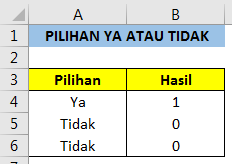
Post a Comment for "Cara Mengubah Pilhan Ya atau Tidak Menjadi Angka Dalam Excel"